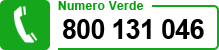Video corso di email marketing
Benvenuti nel video corso per email marketing di Sendblaster. Oggi imparemo a:
- Creare un’email
- importare una lista di indirizzi già esistente
- configurare SendBlaster per l’invio.
Materiali utilizzati nel tutorial
- Sendblaster free version
- una lista di indirizzi (vedremo come creare un file .CSV usando Microsoft Excel, tenete presente che è questa esportazione è possibile anche con Outlook, eudora e qualsiasi programma di gestione rubriche)
- I parametri del server SMTP (nome utente, password e indirizzo del server)
Apriamo Sendblaster, e nella sezione Componi messaggio troviamo l’editor di testo. Qui possiamo creare da zero la nostra email, oppure cliccando su scegli il template, possiamo selezionare quello più adatto per noi. Scelgo questo. Ora posso modificare il template che ho scelto, per esempio lo posso restringere in questo modo, aggiungo il nome della mia azienda. Posso inserire immagini, facendo clic sul pulsante Immagine, e selezionando il file sul mio computer. L’immagine sarà inclusa nella mia email, e verrà visualizzata da tutti i programmi di posta elettronica che consentono la visualizzazione HTML.
Ora vediamo come personalizzare automaticamente ogni email spedita da sendblaster con l’utilizzo dei marcatori. Faccio clic in un punto dalla mia email, seleziono dal menu, il marcatore riferito al nome, e questo viene inserito nella mia email. Vedete, i marcatori sono composti dal carattere Cancelletto, poi il nome del campo personalizzabile, e ancora cancelletto. Al posto di questo marcatore ogni destinatario riceverà una email personalizzata col suo nome, sulla base dei dati contenuti nella sezione Gestione liste. Posso inserire un marcatore anche nel campo oggetto, questo aumenterà la percentuale di email aperte, perchè l’attenzione dei nostri utenti aumenta se notano il loro nome, o cognome nell’oggetto delle email ricevute. Nelle lezioni avanzate vedremo come creare dei marcatori personalizzati.
Ora vediamo come creare un file .CSV partendo dalla nostra lista di contatti.
Torniamo sul desktop e apriamo il foglio di calcolo elenco.xls
Questo elenco ha sulla prima riga i nomi dei campi, nelle colonne: l’email, il nome e il cognome di ogni contatto. Per esportare questo file in un formato di scambio per mailing list, andiamo sul menu File, salva con nome, e selezioniamo .CSV (cioè valori separati da virgola), diamo ok, ed ecco il nuovo file che importeremo dentro SendBlaster.Apriamo Sendblaster, alla sezione importazione, selezioniamo Importazione da file di testo. Vado a prendere il file appena esportato da excel sul mio desktop, seleziono “la prima riga contiene i nomi dei campi” e lascio il resto invariato, Avanti. In questo ultimo passaggio colleghiamo i campi del nostro elenco ai campi personalizzati di sendblaster. Seleziono email per email, cognome per cognome e nome per nome. Avanti. Ok.
Ora andiamo a controllare nella sezione Gestione liste, i nostri indirizzi correttamente importati.
Nell’ultimo punto di questo tutorial vediamo la configurazione di sendblaster per l’invio tramite server SMTP. Andiamo nel menù Invia.
Qui scriviamo l’indirizzo email sul quale riceveremo le risposte dei nostri clienti, e qui il nostro nome.
Selezioniamo usa server SMTP, che è il metodo consigliabile per avere meno problemi nella spedizione delle email
siccome in questo momento noi usiamo una connessione ADSL di tiscali, qui scrivo SMTP.tiscali.it. Nome utente e password non sono necessari, ma serviranno invece se usate Alice, Gmail o altri provider che richiedono l’autenticazione. Per il primo invio, andiamo a impostare il numero di connessioni contemporanee a 1, a seconda delle prestazioni del vostro server SMTP potete selezionare fino a venti connessioni contemporanee. Ora clicco su Invia, e le mie email vengono automaticamente personalizzate e consegnate.
Apro la mia casella di posta di gmail che uso per controllare il mailing, e ho ricevuto l’email personalizzata sia nell’oggetto che all’interno dell’email.